Paint Tool Sai to popularny program graficzny, który umożliwia tworzenie cyfrowych rysunków i ilustracji. Dla wielu początkujących artystów, rozpoczęcie pracy w tym narzędziu może być wyzwaniem. W tym artykule przedstawimy proste techniki malowania, które pomogą Ci zrozumieć podstawy korzystania z Paint Tool Sai. Dowiesz się, jak stworzyć nowy projekt, korzystać z różnych narzędzi oraz jak efektywnie kolorować swoje prace.
W kolejnych sekcjach omówimy kluczowe funkcje programu, takie jak zarządzanie warstwami oraz opcje rysowania. Dzięki tym informacjom, stworzysz swoje pierwsze dzieła sztuki w Paint Tool Sai z łatwością i pewnością siebie.
Najistotniejsze informacje:
- Stwórz nowy projekt, używając skrótu Ctrl + N lub opcji w menu Plik.
- Ustal rozmiar płótna i rozdzielczość, aby dopasować je do swoich potrzeb.
- Wykorzystaj warstwy rastrowe i wektorowe do organizacji swojej pracy.
- Skonfiguruj narzędzia do rysowania, aby uzyskać pożądane efekty.
- Stosuj techniki kolorowania, takie jak malowanie na warstwach i używanie opcji przezroczystości.
- Użyj narzędzi zaznaczania, aby precyzyjnie kolorować wybrane obszary.
- Zapisz swoje prace w odpowiednich formatach, aby zachować jakość.
Jak rozpocząć rysowanie w Paint Tool Sai dla początkujących
Aby rozpocząć rysowanie w Paint Tool Sai, pierwszym krokiem jest stworzenie nowego projektu. Możesz to zrobić, używając skrótu klawiaturowego Ctrl + N lub wybierając odpowiednią opcję w menu Plik. W oknie ustawień masz możliwość określenia nazwy pliku, rozmiaru płótna oraz jego rozdzielczości. Dla wydruków na dużym formacie, zaleca się ustawienie rozdzielczości co najmniej 2000x2000 pikseli.
Po ustaleniu tych podstawowych parametrów, możesz przystąpić do rysowania. Warto pamiętać, że odpowiedni wybór rozmiaru płótna ma kluczowe znaczenie dla jakości końcowej twojej pracy. Zbyt małe płótno może ograniczyć detaliczność, podczas gdy zbyt duże może spowolnić działanie programu.
Jak stworzyć nowy projekt w Paint Tool Sai i ustawić płótno
Stworzenie nowego projektu w Paint Tool Sai jest proste. Po otwarciu programu, kliknij na Plik, a następnie wybierz Nowy. Otworzy się okno, w którym możesz ustawić parametry swojego projektu. Wybierz odpowiednie wymiary płótna, które będą odpowiadały Twoim potrzebom artystycznym. Pamiętaj, aby ustawić rozdzielczość dostosowaną do planowanego użycia – dla projektów cyfrowych 72 DPI jest wystarczające, ale dla druku zaleca się 300 DPI.
Jak korzystać z podstawowych narzędzi do rysowania w Paint Tool Sai
Paint Tool Sai oferuje wiele narzędzi do rysowania, które są kluczowe dla każdego artysty. Do podstawowych narzędzi należą pędzle, gumki, a także narzędzia do zaznaczania. Pędzle pozwalają na różnorodne efekty malarskie, a gumka umożliwia poprawki. Narzędzia zaznaczania, takie jak prostokątne zaznaczenie czy Lasso, są przydatne do wybierania konkretnych obszarów do edycji lub kolorowania. Każde z tych narzędzi ma swoje unikalne funkcje, które można dostosować do indywidualnych potrzeb artysty.
- Pędzle: Umożliwiają malowanie w różnych stylach, od akwareli po olej.
- Gumka: Pomaga w usuwaniu niechcianych elementów z rysunku.
- Narzędzia zaznaczania: Pozwalają na precyzyjne wybieranie obszarów do edycji lub kolorowania.
| Typ płótna | Przeznaczenie |
| Web | 72 DPI, rozmiar 1920x1080 pikseli |
| Druk | 300 DPI, rozmiar 2000x2000 pikseli |
Kluczowe funkcje Paint Tool Sai, które ułatwiają malowanie
Paint Tool Sai oferuje szereg ważnych funkcji, które znacząco poprawiają proces malowania. W szczególności, możliwość korzystania z warstw oraz dostosowywania ustawień narzędzi pozwala artystom na większą kontrolę nad swoimi projektami. Warstwy umożliwiają organizację pracy, co jest kluczowe przy tworzeniu skomplikowanych ilustracji. Dodatkowo, odpowiednie ustawienie narzędzi, takich jak pędzle czy gumki, pozwala na uzyskanie pożądanych efektów wizualnych i ułatwia proces twórczy.
Znajomość tych funkcji jest niezbędna dla każdego, kto chce efektywnie korzystać z Paint Tool Sai. Dzięki warstwom można łatwo edytować poszczególne elementy obrazu, nie wpływając na całość. Ustawienia narzędzi pozwalają na dostosowanie ich do indywidualnych potrzeb artysty, co z kolei zwiększa komfort pracy i efektywność. W poniższej tabeli porównano różne typy warstw, co pomoże w lepszym zrozumieniu ich zastosowania.
Jak używać warstw do organizacji pracy w Paint Tool Sai
Warstwy w Paint Tool Sai to kluczowy element, który umożliwia efektywne zarządzanie projektem. Możesz tworzyć nowe warstwy, aby oddzielić różne elementy rysunku, co ułatwia edycję i modyfikację. Na przykład, możesz mieć osobną warstwę dla tła, postaci i efektów specjalnych. Dzięki temu, zmiany w jednej warstwie nie wpływają na inne, co daje większą elastyczność w procesie twórczym.
Aby utworzyć nową warstwę, wystarczy kliknąć ikonę w jednostce sterującej warstwami. Możesz również zmieniać kolejność warstw, co pozwala na łatwe dostosowywanie kompozycji obrazu. Pamiętaj, że warstwy rastrowe i wektorowe mają różne zastosowania – warstwy rastrowe są idealne do malowania, podczas gdy wektorowe lepiej sprawdzają się przy rysowaniu precyzyjnych linii.
Jak skonfigurować narzędzia do rysowania dla lepszych efektów
Aby uzyskać najlepsze rezultaty w Paint Tool Sai, warto dostosować ustawienia narzędzi do swoich potrzeb. Możesz zmieniać parametry pędzli, takie jak grubość, przezroczystość, a także typ krawędzi. Te opcje pozwalają na uzyskanie różnorodnych efektów malarskich, od delikatnych akwareli po mocne, wyraziste linie. Dostosowanie narzędzi do indywidualnego stylu pracy jest kluczowe dla osiągnięcia satysfakcjonujących rezultatów.
Warto również eksperymentować z różnymi ustawieniami, aby znaleźć te, które najlepiej odpowiadają Twoim potrzebom artystycznym. Na przykład, zmniejszenie przezroczystości pędzla może dać ciekawe efekty w przypadku nakładania kolorów. Pamiętaj, aby regularnie zapisywać swoje ustawienia, aby móc do nich wrócić w przyszłości.
| Typ warstwy | Opis |
| Rasterowa | Umożliwia malowanie i edytowanie obrazów bitmapowych. |
| Wektorowa | Idealna do rysowania precyzyjnych linii i kształtów. |
Czytaj więcej: Czym malować papierową wiklinę, aby uzyskać najlepsze efekty?
Techniki kolorowania w Paint Tool Sai dla efektywnych rezultatów
W Paint Tool Sai istnieje wiele technik kolorowania, które mogą znacząco poprawić jakość twoich prac. Możesz stosować różne metody nakładania kolorów, takie jak malowanie bezpośrednie, wypełnianie obszarów za pomocą narzędzia wiadra, a także wykorzystanie gradientów do uzyskania płynnych przejść. Każda z tych technik ma swoje unikalne zastosowanie i może być dostosowana do indywidualnych potrzeb artysty.
Ważne jest również, aby eksperymentować z różnymi ustawieniami narzędzi, aby uzyskać pożądane efekty. Na przykład, zmieniając przezroczystość pędzla, można uzyskać delikatniejsze przejścia kolorów. Dzięki tym technikom, twoje rysunki mogą stać się bardziej dynamiczne i pełne życia, a także lepiej oddać zamierzony nastrój i atmosferę.
Jak malować na warstwach i używać opcji przezroczystości
Malowanie na warstwach to kluczowy element pracy w Paint Tool Sai, który pozwala na uzyskanie bardziej złożonych efektów kolorystycznych. Dzięki opcji przezroczystości możesz nakładać kolory na istniejące warstwy, co daje możliwość tworzenia głębi i cieni. Na przykład, jeśli chcesz dodać cień do postaci, wystarczy stworzyć nową warstwę i użyć półprzezroczystego koloru, aby subtelnie wtopić cień w tło.
Możesz również wykorzystać opcję "Zachowaj przezroczystość", aby malować tylko w obrębie narysowanych obszarów. To bardzo przydatne, gdy chcesz dodać detale lub zmienić kolor istniejących elementów bez wpływu na tło. Używanie warstw w połączeniu z przezroczystością pozwala na większą kontrolę nad końcowym efektem twojej pracy.
Jak korzystać z narzędzi zaznaczania do precyzyjnego malowania
Narzędzia zaznaczania w Paint Tool Sai są niezwykle pomocne w precyzyjnym malowaniu. Dzięki nim możesz wybrać konkretne obszary, które chcesz edytować lub kolorować, co znacząco ułatwia pracę nad szczegółami. Narzędzie zaznaczania prostokątnego, Lasso oraz magiczna różdżka pozwalają na szybkie i efektywne zaznaczanie wybranych elementów.
Na przykład, używając narzędzia Lasso, możesz ręcznie zaznaczyć nieregularne kształty, co jest idealne do pracy nad skomplikowanymi detalami. Po zaznaczeniu obszaru, możesz łatwo zmienić jego kolor lub dodać efekty, nie wpływając na resztę rysunku. Właściwe korzystanie z narzędzi zaznaczania pozwala na większą precyzję i kontrolę nad każdym aspektem twojej pracy.
Jak zapisywać i eksportować swoje prace w Paint Tool Sai
Zapisywanie i eksportowanie prac w Paint Tool Sai jest kluczowym krokiem w procesie twórczym. Aby zapisać swój projekt, wystarczy kliknąć na menu Plik i wybrać opcję Zapisz jako. Możesz wybrać lokalizację na swoim komputerze oraz nadać plikowi odpowiednią nazwę. Warto pamiętać, aby regularnie zapisywać swoją pracę, aby uniknąć utraty postępów.
Po zakończeniu rysunku, możesz również wyeksportować plik do różnych formatów, takich jak PNG, JPEG czy BMP. Eksportowanie pozwala na dzielenie się swoimi dziełami z innymi lub publikowanie ich w internecie. Pamiętaj, aby dostosować ustawienia jakości, aby uzyskać najlepsze rezultaty wizualne w zależności od przeznaczenia pliku.
Jak wybrać odpowiedni format pliku do zachowania jakości
Wybór odpowiedniego formatu pliku jest kluczowy dla zachowania jakości twojej pracy w Paint Tool Sai. Najpopularniejsze formaty to PNG, JPEG oraz BMP. Format PNG jest idealny do zachowania przezroczystości i detali, co czyni go świetnym wyborem dla cyfrowych ilustracji. JPEG natomiast jest bardziej skompresowany, co sprawia, że pliki są mniejsze, ale może to prowadzić do utraty jakości, szczególnie w przypadku dużych obrazów.
Format BMP zachowuje wysoką jakość, ale pliki są znacznie większe, co może być problematyczne przy udostępnianiu. Z tego powodu, wybór formatu powinien być dostosowany do Twoich potrzeb – jeśli chcesz publikować swoje prace w internecie, PNG lub JPEG będą lepszym wyborem. Pamiętaj, aby zawsze sprawdzić, czy wybrany format spełnia wymagania jakościowe dla twojego projektu.
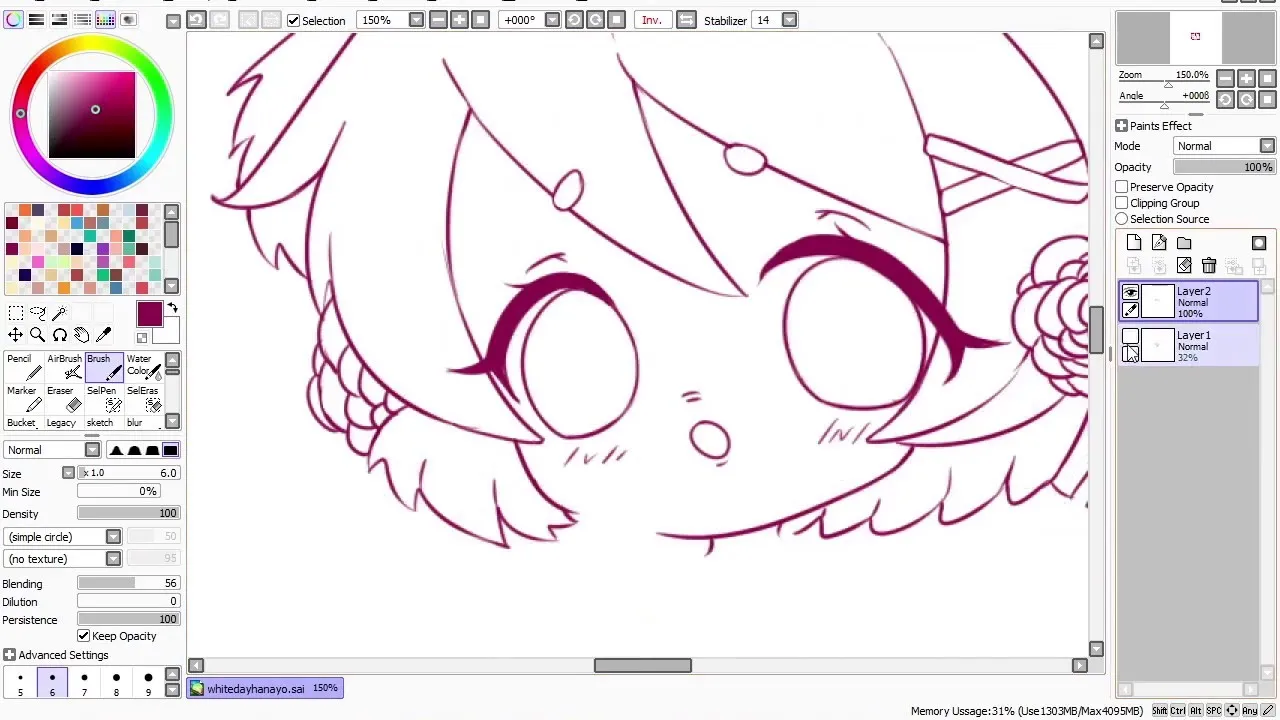
Jak przygotować plik do druku lub publikacji online
Aby skutecznie przygotować swoją pracę do druku lub publikacji online w Paint Tool Sai, kluczowe jest zwrócenie uwagi na rozdzielczość oraz format pliku. Dla druku, zaleca się ustawienie rozdzielczości na 300 DPI, co zapewnia wysoką jakość wydruku. W przypadku publikacji online, wystarczy rozdzielczość 72 DPI, co pozwala na szybkie ładowanie stron bez utraty widocznej jakości. Upewnij się, że wybierasz odpowiedni format pliku, aby zachować jakość obrazu, zwłaszcza jeśli planujesz publikować w sieci.
Przed zapisaniem pliku, sprawdź, czy wszystkie elementy są odpowiednio wyrównane i czy nie ma niechcianych obszarów. Dobrą praktyką jest również zachowanie oryginalnego pliku roboczego w formacie PSD lub SAI, aby móc wprowadzać zmiany w przyszłości. Po zakończeniu przygotowań, wyeksportuj plik w formacie odpowiednim do jego przeznaczenia, np. PNG dla przejrzystości lub JPEG dla mniejszych rozmiarów plików.
Jak wykorzystać Paint Tool Sai do tworzenia animacji i GIF-ów
Paint Tool Sai, mimo że jest głównie narzędziem do rysowania i malowania, może być również używane do tworzenia prostych animacji i GIF-ów. Aby to osiągnąć, wystarczy stworzyć kilka warstw, na których narysujesz różne klatki animacji. Możesz następnie wyeksportować te warstwy jako sekwencję obrazów, które można połączyć w programie do edycji wideo lub specjalnym narzędziu do tworzenia GIF-ów. Taki proces pozwala na ożywienie twoich rysunków i dodanie im dynamiki, co może być szczególnie przydatne w mediach społecznościowych lub na stronach internetowych.
Warto również zwrócić uwagę na przyszłe trendy w animacji cyfrowej. Coraz więcej artystów korzysta z technik animacji poklatkowej, które można łatwo zrealizować w Paint Tool Sai. Dzięki nowym funkcjom w programach do edycji wideo, integracja animacji staje się coraz prostsza. Zachęcamy do eksperymentowania z tymi technikami, aby rozwijać swoje umiejętności i tworzyć unikalne projekty, które przyciągną uwagę odbiorców.





